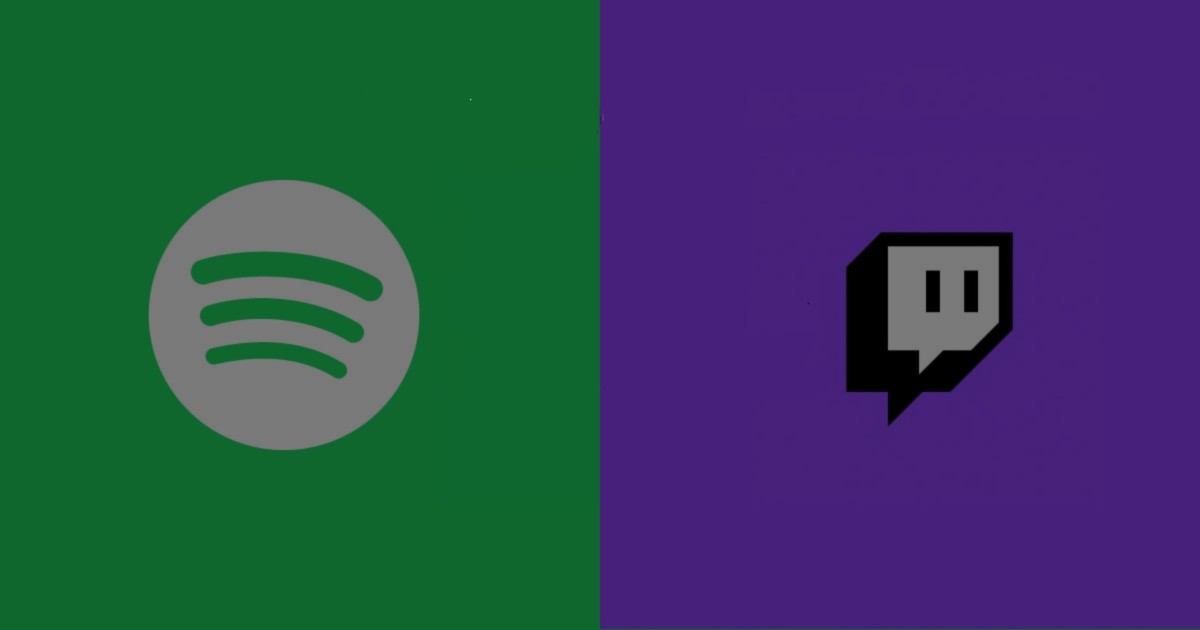您可以在 Twitch 上流式传输 Spotify 播放列表吗?我有 Spotify Premium,我可以在 Twitch 上直播时收听 Spotify 吗?
Twitch 是最受欢迎的在线流媒体平台之一,吸引了音乐和游戏行业的许多主播。但问题是“我可以在 Twitch 上收听 Spotify 吗?”经常有人问这个问题,因为如果主播可以在直播时收听 Spotify 的歌曲,那就更好了。
在以下部分中,我将向您展示可以播放哪些 Spotify 歌曲以及 如何在 Twitch 上播放 Spotify 歌曲 。
我可以在 Twitch 上收听 Spotify 吗?
答案是肯定的,但不是全部。根据 Twitch 社区指南,您可以在直播中使用三种类型的音乐:
- 您拥有的音乐 – 您创作、录制或现场表演的原创音乐,并且您拥有或控制在 Twitch 上分享该音乐所需的所有权利,包括录制、表演、基础音乐和歌词的权利。请记住,如果您与控制您所创建内容的权利的组织(例如唱片公司或出版公司)有合同关系,则您需要确保在 Twitch 上分享此音乐不会违反该关系。
- 许可音乐 – 由您以外的其他人全部或部分拥有的版权音乐,前提是您已从相关版权所有者处获得在 Twitch 上共享该音乐的许可。
- Twitch Sings Performance – 在游戏 Twitch Sings 中捕获的歌曲的声乐表演,前提是它是根据 Twitch 服务条款创建的。
简而言之,您只能播放您拥有的或不受版权保护的歌曲。您可以收听 Spotify 中的歌曲,但仅限您拥有或不受版权保护的歌曲。以下是您应在源中避免的音乐内容类型:广播式音乐收听节目、DJ 表演、卡拉 OK 表演、对口型表演、音乐的视觉呈现和翻唱表演。
如果我在 Twitch 流中流式传输 Spotify 上受版权保护的歌曲,会发生什么情况?
如果您违反 Twitch 的准则,您的直播可能会被静音,并且所有包含受版权保护的音乐的内容都将被删除。
如何将 Spotify 音乐添加到 Twitch 流
如果您已经是 Twitch 主播,您可能熟悉 OBS、Streamlabs OBS、XSplit 和 Wirecast 等软件。在 Twitch 上开始直播之前,您需要配置这些应用程序。使用音频设置开始流式传输后,您可以直接在计算机上播放 Spotify 歌曲,音频将由流式传输应用程序捕获并在 Twitch 上播放。以下是有关如何设置 Streamlabs OBS 并在 Streamlabs OBS 上播放 Spotify 歌曲的指南:

如果您想在 Twitch 流中查看 Spotify 上正在播放的内容,可以转至 Twitch 仪表板 > 扩展并搜索 Spotify 正在播放。设置此扩展程序后,您将能够在源中显示 Spotify 当前正在播放的歌曲。
如何在没有高级订阅的情况下在 Twitch 上收听 Spotify 音乐?
在 Spotify 上找到无版权歌曲后,如何在 Twitch 上播放它们?当然,您只需单击播放按钮即可收听 Spotify 中的每首歌曲。但如果您没有高级套餐,广告会不断出现在歌曲之间,这就是您在流媒体播放时应该预料到的情况。
和 Spotify 音乐转换器 ,您可以直接将 Spotify 上的所有非版权歌曲下载到您的计算机上,无需 Premium。然后,您可以在 Twitch 流中离线播放这些歌曲,而无需使用 Spotify 应用程序,并且离线播放无版权的 Spotify 歌曲时您将永远不会被静音。
Spotify 音乐转换器 旨在将 Spotify 音频文件转换为 6 种不同的格式,例如 MP3、AAC、M4A、M4B、WAV 和 FLAC。转换过程后几乎 100% 保留原始歌曲质量。速度提高了 5 倍,从 Spotify 下载每首歌曲只需几秒钟。
Spotify 音乐转换器的主要特点
- 将 Spotify 歌曲转换并下载为 MP3 和其他格式。
- 下载任何 Spotify 内容 以 5 倍更快的速度
- 离线收听 Spotify 歌曲 无保费
- 在 Twitch 流中播放无版权的 Spotify 歌曲。
- 备份 Spotify 的原始音频质量和 ID3 标签
步骤 1. 从 Spotify 导入歌曲
Open Spotify Music Converter 和 Spotify 将同时推出。然后将 Spotify 曲目添加到 Spotify 音乐转换器界面。

步骤 2. 配置输出设置
将 Spotify 中的音乐曲目添加到后 Spotify 音乐转换器 ,您可以选择输出音频格式。有六个选项:MP3、M4A、M4B、AAC、WAV 和 FLAC。然后,您可以通过选择输出通道、比特率和采样率来调整音频质量。

步骤 3. 开始转换
所有设置完成后,单击“转换”按钮开始加载 Spotify 音乐曲目。转换后,所有文件将保存在您指定的文件夹中。您可以通过单击“已转换”并导航到输出文件夹来浏览所有已转换的歌曲。

步骤 4. 在 Twitch 上播放 Spotify 歌曲
现在,您可以在计算机的媒体播放器上收听下载的非版权 Spotify 歌曲。当您在 Twitch 上设置音频时,流媒体房间中的观众将听到这些歌曲。